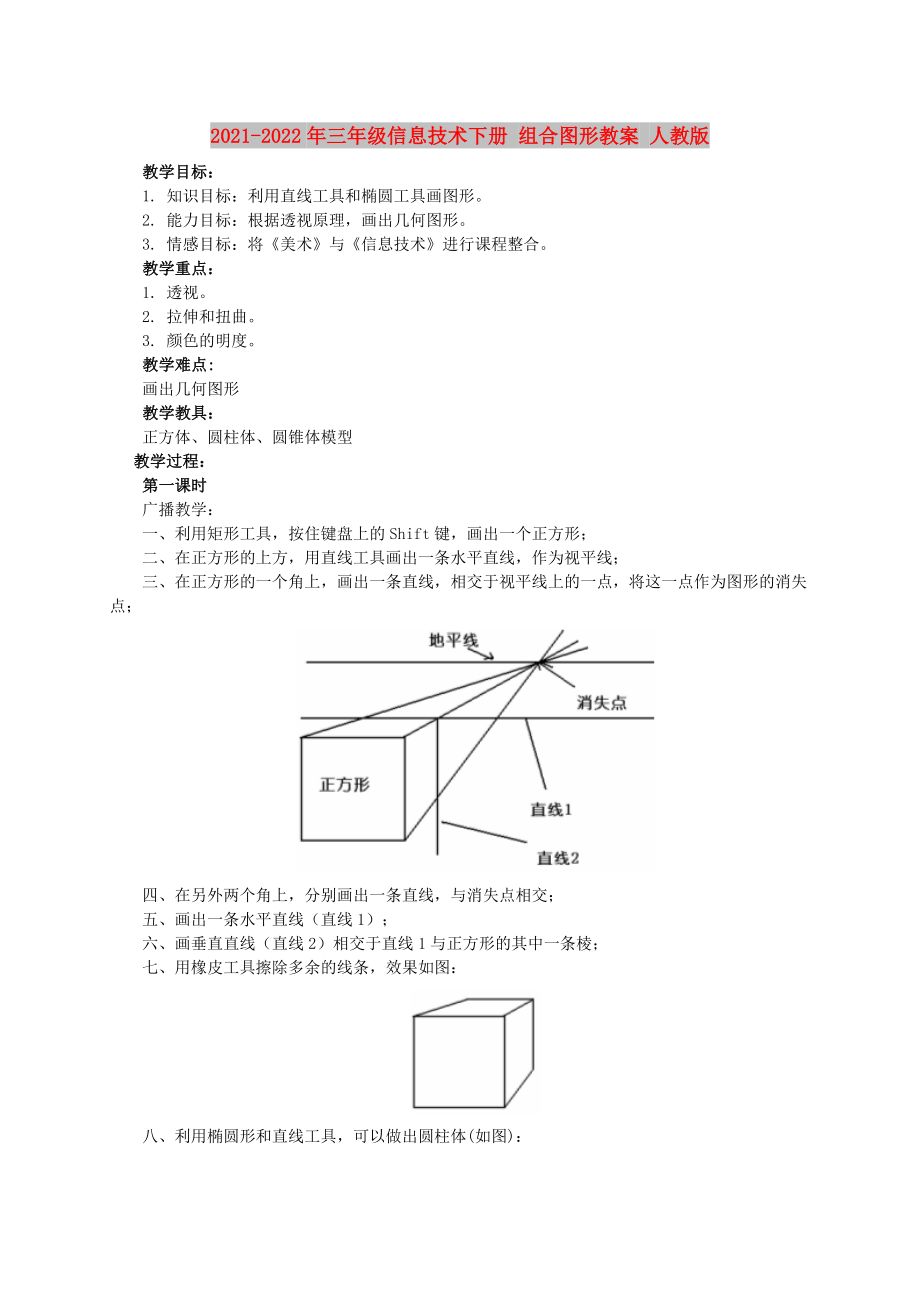《2021-2022年三年級(jí)信息技術(shù)下冊(cè) 組合圖形教案 人教版》由會(huì)員分享���,可在線閱讀����,更多相關(guān)《2021-2022年三年級(jí)信息技術(shù)下冊(cè) 組合圖形教案 人教版(4頁珍藏版)》請(qǐng)?jiān)谘b配圖網(wǎng)上搜索����。
1、2021-2022年三年級(jí)信息技術(shù)下冊(cè) 組合圖形教案 人教版教學(xué)目標(biāo):1. 知識(shí)目標(biāo):利用直線工具和橢圓工具畫圖形����。2. 能力目標(biāo):根據(jù)透視原理,畫出幾何圖形���。3. 情感目標(biāo):將美術(shù)與信息技術(shù)進(jìn)行課程整合�。教學(xué)重點(diǎn):1. 透視�。2. 拉伸和扭曲���。3. 顏色的明度��。教學(xué)難點(diǎn):畫出幾何圖形教學(xué)教具:正方體���、圓柱體��、圓錐體模型教學(xué)過程: 第一課時(shí)廣播教學(xué):一�、利用矩形工具����,按住鍵盤上的Shift鍵,畫出一個(gè)正方形�;二、在正方形的上方�,用直線工具畫出一條水平直線,作為視平線�;三、在正方形的一個(gè)角上�����,畫出一條直線���,相交于視平線上的一點(diǎn)��,將這一點(diǎn)作為圖形的消失點(diǎn)�;四�、在另外兩個(gè)角上�����,分別畫出一條直線��,與消
2�、失點(diǎn)相交�;五、畫出一條水平直線(直線1)���;六��、畫垂直直線(直線2)相交于直線1與正方形的其中一條棱��;七��、用橡皮工具擦除多余的線條�,效果如圖:八��、利用橢圓形和直線工具���,可以做出圓柱體(如圖):先用橢圓工具,畫出橢圓�,然后用直線工具�,畫出垂直直線�,移動(dòng)到適當(dāng)位置后(貼緊橢圓的邊),復(fù)制這條直線����,貼緊橢圓的另一邊,然后復(fù)制這個(gè)圖形��,并且移動(dòng)到適當(dāng)位置(上下直線對(duì)齊)(如圖):九�、利用橡皮工具,擦除多余線條(如圖):十��、利用“拉伸和扭曲”命令�,還可以做出錐形(如圖):十一、將這些圖形填充顏色并組合起來(如圖):十二�、腦筋秀:在生活中,有許多我們常用的物品與這些幾何體的形狀相似��,同學(xué)們能不能舉出例子�?能
3、不能根據(jù)這些幾何體的制作方法�,將它們畫出來呢?第二課時(shí)一���、學(xué)生動(dòng)手實(shí)踐����,教師巡回指導(dǎo)。二����、作業(yè):1. 畫一個(gè)正方體;2. 畫一個(gè)圓柱體��;3. 畫一個(gè)圓錐體��;附送:2021-2022年三年級(jí)信息技術(shù)下冊(cè) 編寫彩色日記教學(xué)反思 冀教版本課通過“編寫彩色日記” 主題活動(dòng)��,讓學(xué)生學(xué)會(huì)根據(jù)主題選擇合適的字體和顏色�����,配備相應(yīng)的背景圖片�����、插圖����、藝術(shù)字、剪貼畫,掌握對(duì)文字����、文檔進(jìn)行修飾�、美化的方法,體會(huì)字體效果�、色彩在表達(dá)信息中的作用。1格式刷格式刷是一個(gè)非常方便的編輯工具�����,它可以將文章中一個(gè)地方的格式:不僅包括字體格式����,而且包括段落格式、圖形格式等 “刷”到��,也就是復(fù)制到其他的地方去���。使用格式刷����,可以大大提
4��、高編輯工作的效率�����,而且使文章格式前后一致。格式刷的使用過程分為以下幾步: 設(shè)計(jì)好字符�����、段落��、圖形樣本的格式�。 用鼠標(biāo)在樣本中點(diǎn)一下(取樣)。 單擊或雙擊格式刷按鈕(取刷)����,可以看到,I型鼠標(biāo)的旁邊多了一把小刷子�����。 用這把刷子去“刷”目標(biāo)�,也就是單擊目標(biāo)(適用于段落格式和圖形格式)或拖動(dòng)鼠標(biāo)將目標(biāo)“抹黑”(適用于字符格式),即可將這些目標(biāo)設(shè)置成和樣本同樣的格式��。單擊和雙擊格式刷按鈕的區(qū)別是:單擊后的刷子只能使用一次����,而雙擊后的刷子可以使用多次(想停止使用可再單擊一下格式刷按鈕��,這叫還刷)��。教師可以指導(dǎo)學(xué)生分別嘗試����。2藝術(shù)字插入藝術(shù)字Word中可以插入形狀各異�����、色彩絢麗����、大小不同的藝術(shù)字��。藝術(shù)字既
5�、可是實(shí)心的,也可是空心的����;既可是單(黑)色的,也可以是彩色的��。插入方法是:選擇“插入圖片藝術(shù)字”或藝術(shù)字、繪圖工具欄上的插入藝術(shù)字按鈕���。在“藝術(shù)字”庫對(duì)話框中���,選定藝術(shù)字式樣,然后單擊“確定”���。在編輯“藝術(shù)字”文字對(duì)話框中�,選定所需的字體及字號(hào)����;并鍵入所需的文字、符號(hào)后���,單擊“確定”��。設(shè)置藝術(shù)字單擊藝術(shù)字工具欄上設(shè)置藝術(shù)字格式按鈕或右擊藝術(shù)字����,選擇“設(shè)置藝術(shù)字格式”����,將出現(xiàn)設(shè)置藝術(shù)字格式對(duì)話框�����,其上有顏色和線條�、大小�、位置、環(huán)繞等選項(xiàng)卡����,學(xué)生可以根據(jù)需要自己設(shè)置。(1)字的大小可以利用鼠標(biāo)拖動(dòng)其邊框的方法來改變����,也可以在大小選項(xiàng)卡上精確設(shè)定�。(2)字的形狀可以用下述方法改變。即�,改變寬、高比例
6����、,如將隸書字的寬��、高比設(shè)定為1�����;單擊藝術(shù)字工具欄上的藝術(shù)字形狀按鈕,然后單擊所需的形狀��;單擊藝術(shù)字工具欄上的藝術(shù)字庫按鈕��,然后改變藝術(shù)字庫對(duì)話框上的選擇��。這些方法可以任意組合使用制作出千變?nèi)f化的字形�。(3)字的顏色和線條設(shè)置在顏色和線條選項(xiàng)卡進(jìn)行。例如�����,制作周邊為2毫米寬的紅色���,中間充填黃色的藝術(shù)字��。在顏色和線條選項(xiàng)卡上�����,線條選項(xiàng)區(qū)中選定顏色為紅色���,粗細(xì)為5.67磅���;在充填選項(xiàng)區(qū)中,選定顏色為黃色后�,單擊確定即可。利用繪圖工具欄上的陰影和三維效果按鈕還能為藝術(shù)字設(shè)置陰影和三維效果����。3剪貼畫為了使日記看起來更美觀,教師還可以指導(dǎo)學(xué)生插入剪貼畫修飾日記���。將光標(biāo)置于插入點(diǎn)���;選擇“插入圖片剪貼圖” ,右側(cè)將出現(xiàn)剪貼畫的任務(wù)窗格在“搜索文字”框內(nèi)輸入關(guān)鍵詞���,從“搜索范圍”下拉列表中選擇范圍,從“結(jié)果類型”下拉列表中選擇類型��,單擊“搜索”按鈕�,下方將列出相關(guān)的剪貼畫;單擊所需的剪貼畫���,則相應(yīng)的內(nèi)容插入到插入點(diǎn)��。4關(guān)于知識(shí)鏈接鏈接中的“漢字字體”���,介紹了常用的幾種字體:宋體����、黑體��、楷體�����、仿宋體���、長仿宋體���、美術(shù)字。教師可讓學(xué)生結(jié)合本課活動(dòng)�����,嘗試各種字體�����,體會(huì)選擇不同字體表達(dá)的信息不同。
 2021-2022年三年級(jí)信息技術(shù)下冊(cè) 組合圖形教案 人教版
2021-2022年三年級(jí)信息技術(shù)下冊(cè) 組合圖形教案 人教版